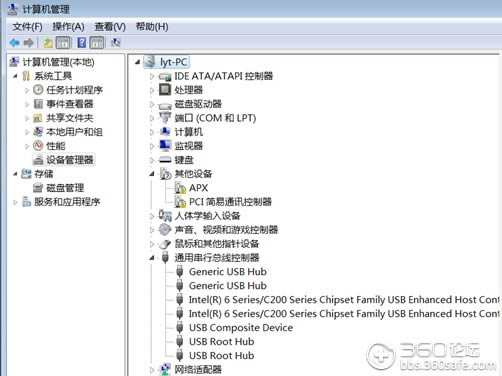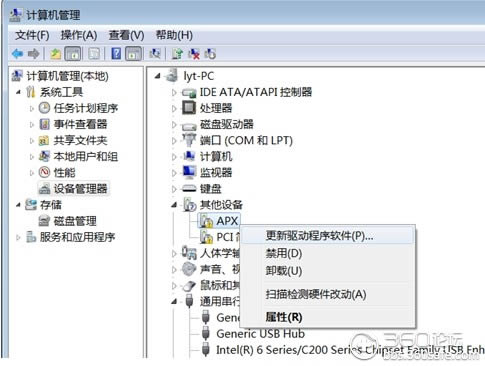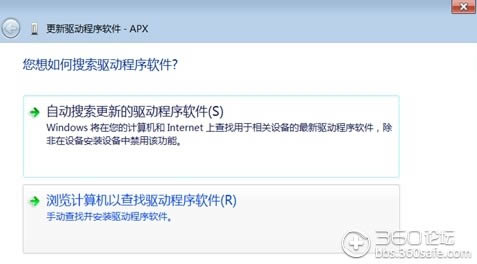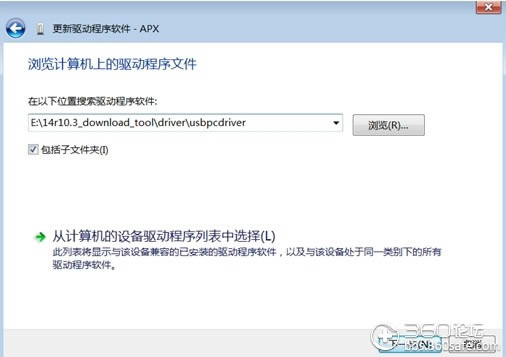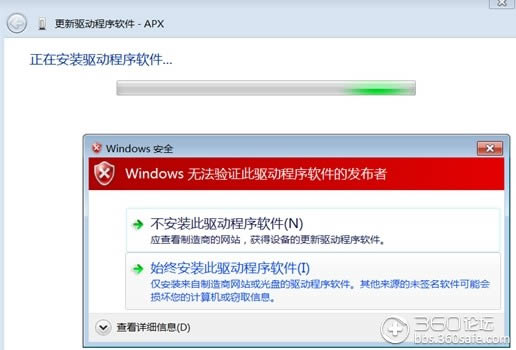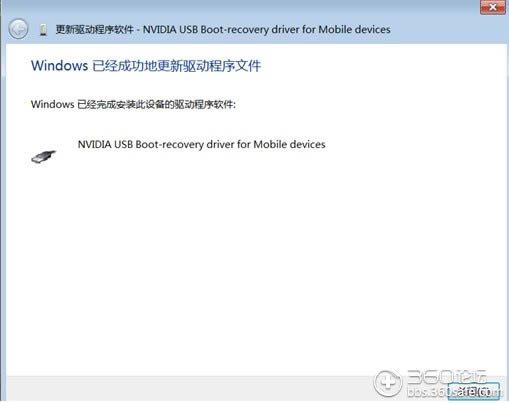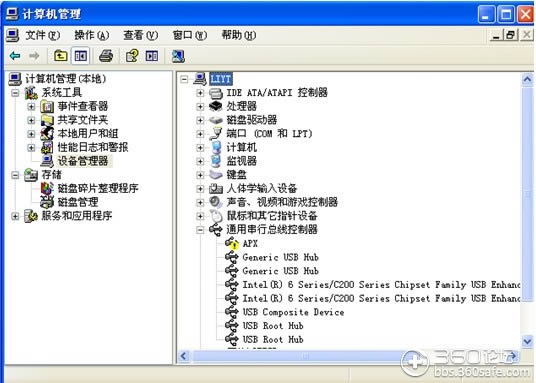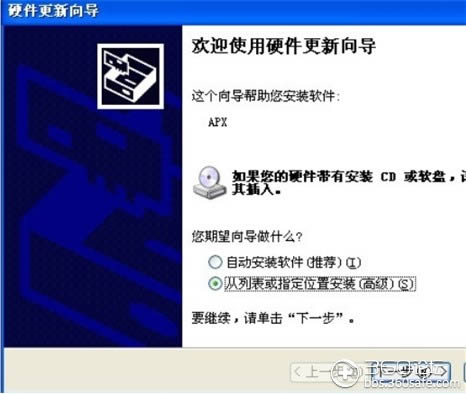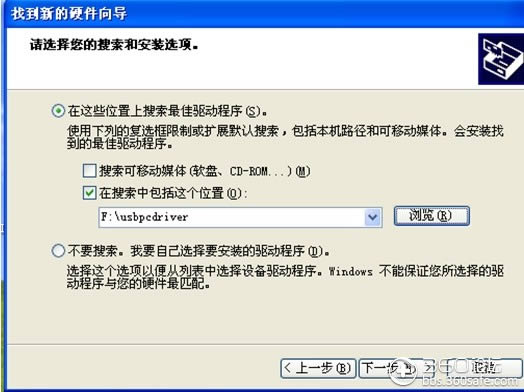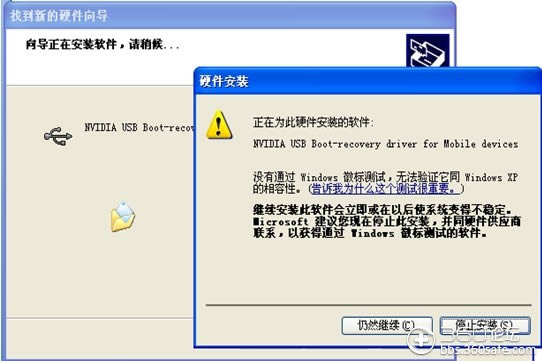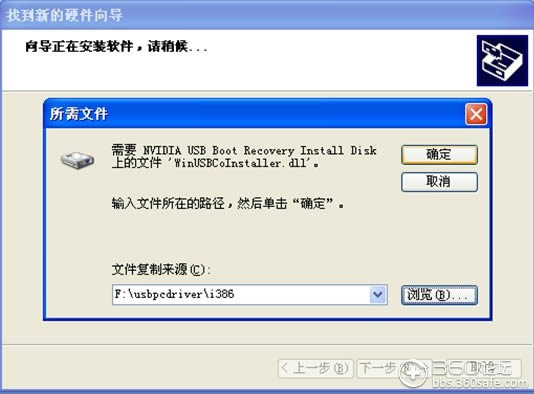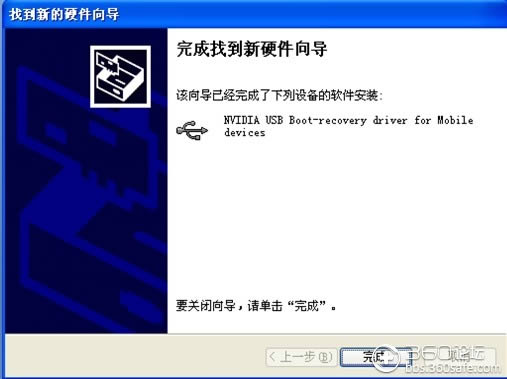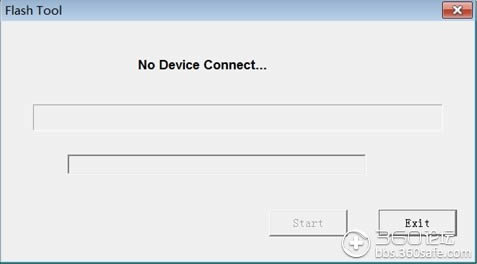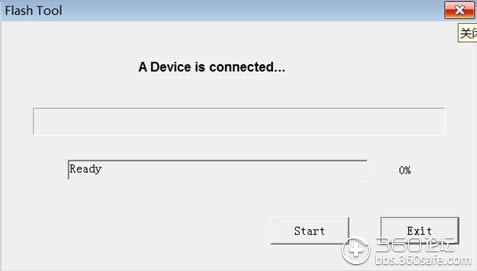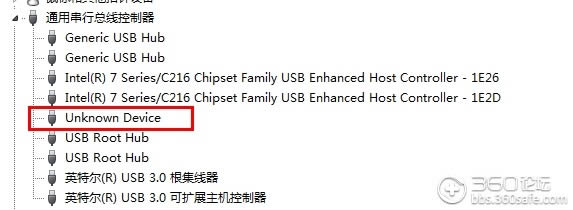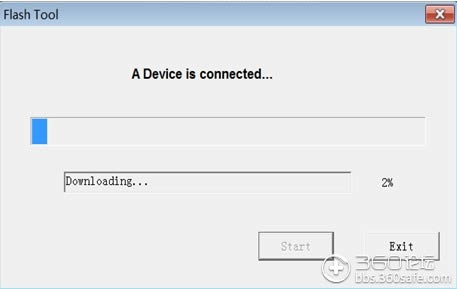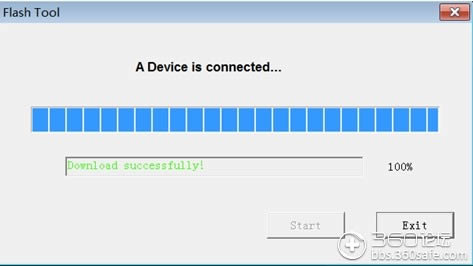Deovo V5通用线刷救砖图文教程 刷机图文教程
发表时间:2025-10-18 来源:本站整理相关软件相关文章人气:
刷机,手机方面的专业术语,是指通过一定的方法更改或替换手机中原本存在的一些语言、图片、铃声、软件或者操作系统。通俗来讲,刷机就是给手机重装系统。刷机可以使手机的功能更加完善,并且可以使手机还原到原始状态。一般情况下Android手机出现系统被损坏,造成功能失效或无法开机,也通常通过刷机来解决。一般Andriod手机刷机分为线刷,卡刷,软刷和厂刷。
一、升级前准备
1.下载驱动:
点击下载
2.下载对应的
软件版本Taishan_V03.022.1886_user 地址:
点击下载 分别解压缩上述两个文件
二、驱动安装
Win7系统
1. 将驱动下载到本地后,直接解压到当前文件夹。
2. 将手机关机,不插USB线,放置8秒钟以上。
3. 再将USB连上电脑(暂不和手机连接),按住Vol+键(音量增加键)不放开,再将USB连上手机。
4. 此时任务栏右下角处会出现如下图标

5. 同时,打开我的电脑->管理->设备管理器->其他设备,可看到黄色图标显示的未知硬件设备APX,如下图示:
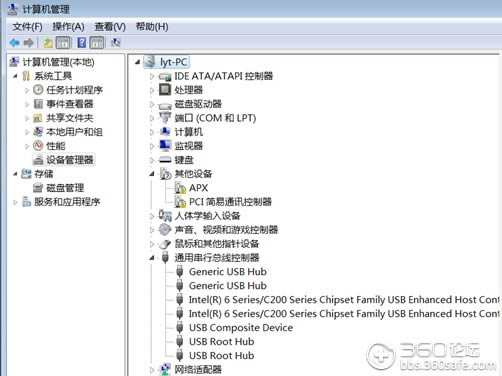
6.松开音量+
7.点击右键属性“更新此设备的驱动”,见下图:
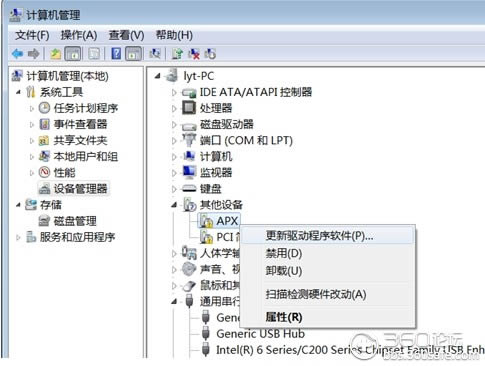
9.然后,选择“浏览计算机以查找驱动程序软件(R)”,如下图:
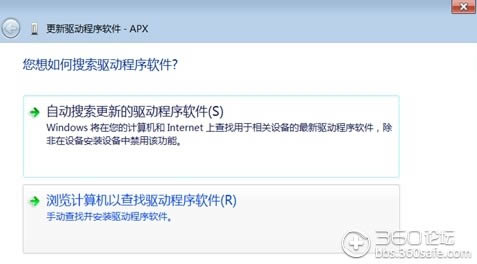
10.弹出如下图的“更新驱动程序软件APX”窗口,单击“浏览”,选择解压后的驱动文件夹。
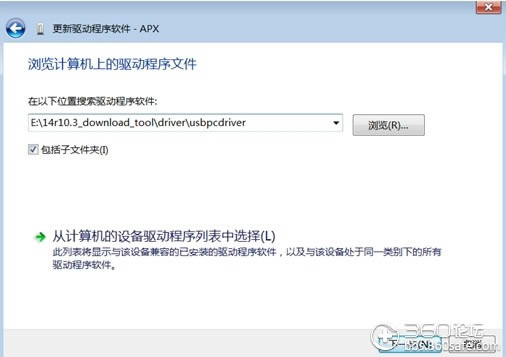
11.单击“下一步”后,弹出“windows安全”窗口,选择“始终安装此驱动程序软件(I),开始进行驱动安装了。
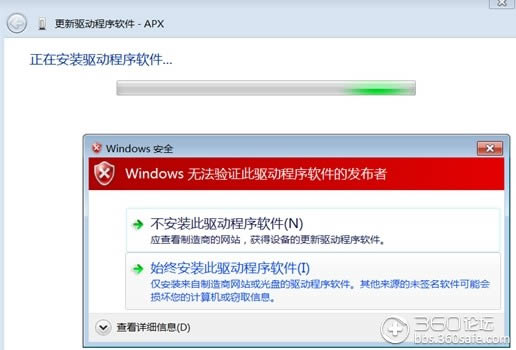
12.最后,驱动安装完成,弹出如下“Windows 已经成功地更新驱动程序文件”窗口。
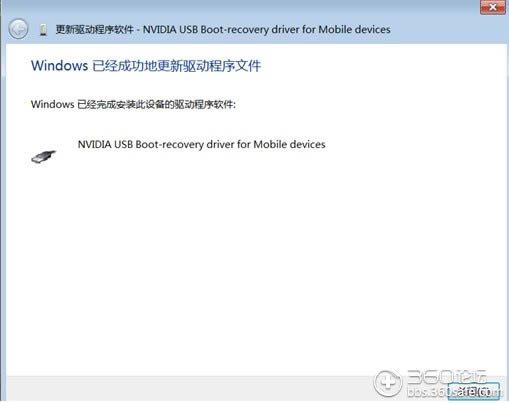
验证Win7系统下是否成功安装驱动的方法:
打开计算机管理->设备管理器->通用串行总线控制器,出现“NVIDIA USB Boot-recovery driver for Mobile devices”,则说明USB驱动安装成功,样机已进入下载模式。
XP系统
1. 将usbpcdriver下载到本地后,直接解压到当前文件夹。
2. 将手机关机,不插USB线,放置8秒钟以上。
3. 再将USB连上电脑(暂不和手机连接),按住Vol+键(音量增加键)不放开,再将USB连上手机。
4. 此时任务栏右下角处会出现如下图标

5. 松开Vol+键(音量增加键)
6. 同时,打开我的电脑->管理->设备管理器->通用串行总线控制器,可看到黄色图标显示的未知硬件设备APX,如下图示:
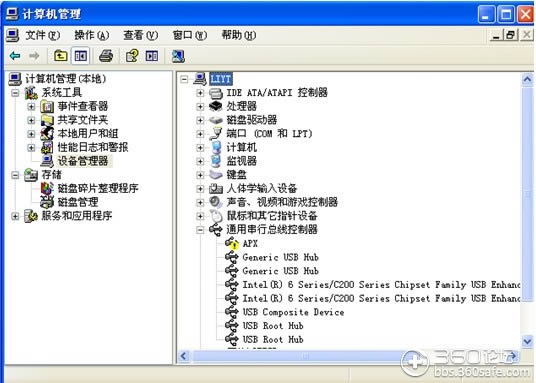
7. 点击右键属性“更新此设备的驱动”,选择“从列表或指定位置安装(*)”,见下图
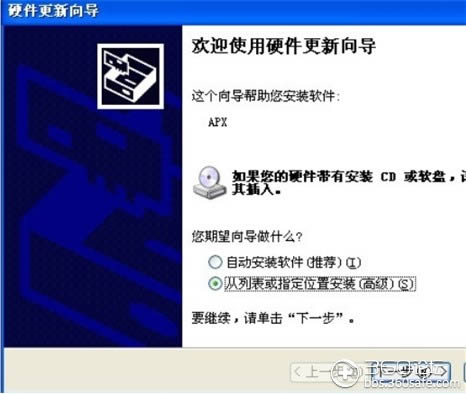
8. 单击“下一步“按钮,出现如下图的“硬件更新向导”窗口,单击“浏览”,选择解压后的驱动文件usbpcdriver
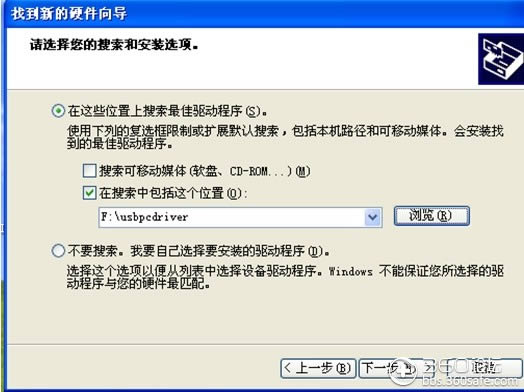
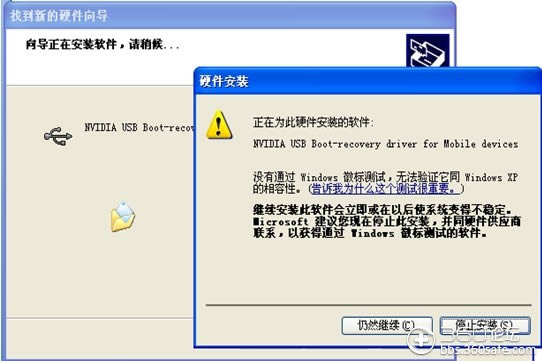
选择“仍然继续”后,显示以下安装过程。

之后可能会出现以下窗口,这时选择驱动包usbpcdriver中的i386路径,单击“确定”。
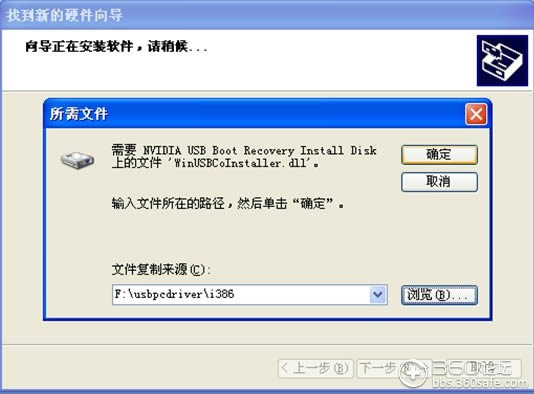
最后,完成驱动安装,如下图所示。
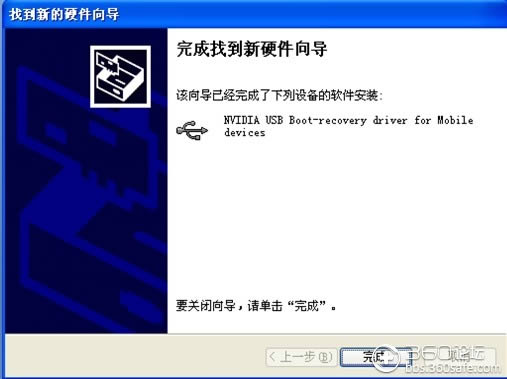
验证是否成功安装驱动的方法:
打开我的电脑->管理->设备管理器->通用串行总线控制器,出现“NVIDIA USB Boot-recovery driver for Mobile devices”,则说明USB驱动安装成功,样机已进入下载模式。
三、正式升级步骤
1. 直接双击运行解压后的软件包中的exe升级程序,出现如下Flash Tool窗口,显示“No Device Connect”,且Start按钮不可使用。
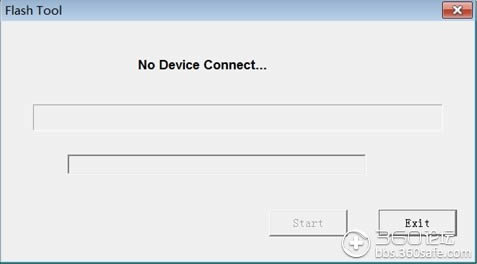
2. 先将USB线连上电脑(暂不和手机连接),将手机关机,不插USB线,放置8秒钟以上。按住手机的音量+键不放,再将USB线连上手机,此时,Flash Tool窗口显示“A Device is connected”,且 Start 按钮变为可使用,说明手机已进入下载模式,可以进行刷机操作了。如下图:
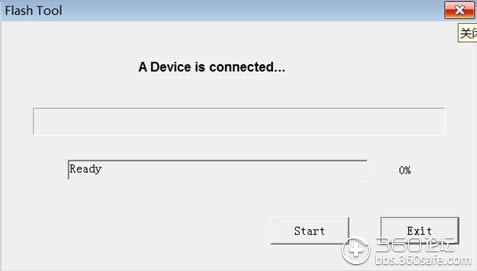
注:如果依旧没有出现“A Device is connectted”,这时候检查设备管理器,如果出现unknown device,需要拔USB线,扣电池,再重新打开升级程序,执行操作1。
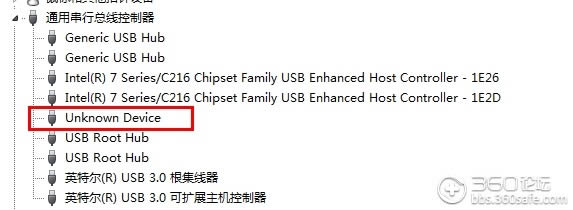
3. 单击Start按钮,即可进行升级,如下图可以看到刷机进度(期间请不要断开手机与电脑的连接,屏幕出现USB图标即可松掉音量+键)。
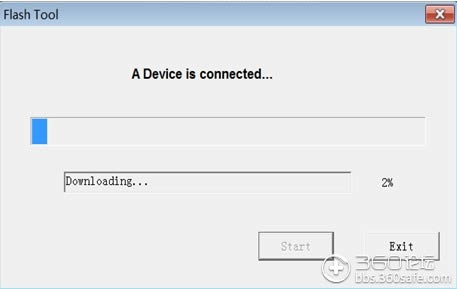
4. 刷机完成后,Flash Tool窗口显示“Download successfully!”,如下图所示。请不要马上拔下USB cable,保持与PC的连接不动,手机此时会自动重启一次。
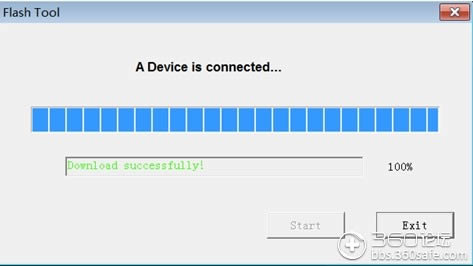
5. 手机自动重启后,同时,PC设备管理器窗口无任何未识别的硬件设备,即刷机成功,此时可拔下USB cable,使用手机了。(注:个别情况下,重启之后会持续一小会儿黑屏,此时可以不做任何操作,过1-2分钟点击power键唤醒即可)
大功告成!
刷机是完全的替代系统或局部的功能,刷机能自定义增添功能、删除功能。